Microsoft Edge ir Windows 11, 10 pamatā. Jūs nevarat neko meklēt tīmeklī, neatverot rezultātus/saites Edge Windows datorā. Tas ir ļoti kaitinoši, jo vēlamais meklēšanas rezultāts netiek atvērts noklusējuma pārlūkprogrammā. Ko darīt, ja es jums saku, ka varat iestatīt noklusējuma pārlūkprogrammu visām saitēm/logrīkiem/meklēšanas rezultātiem? Jā. Ir izmaiņas, kuras varat izmantot, lai mainītu Windows iestatījumus, lai vispārīgi mainītu noklusējuma iestatījumus OS.
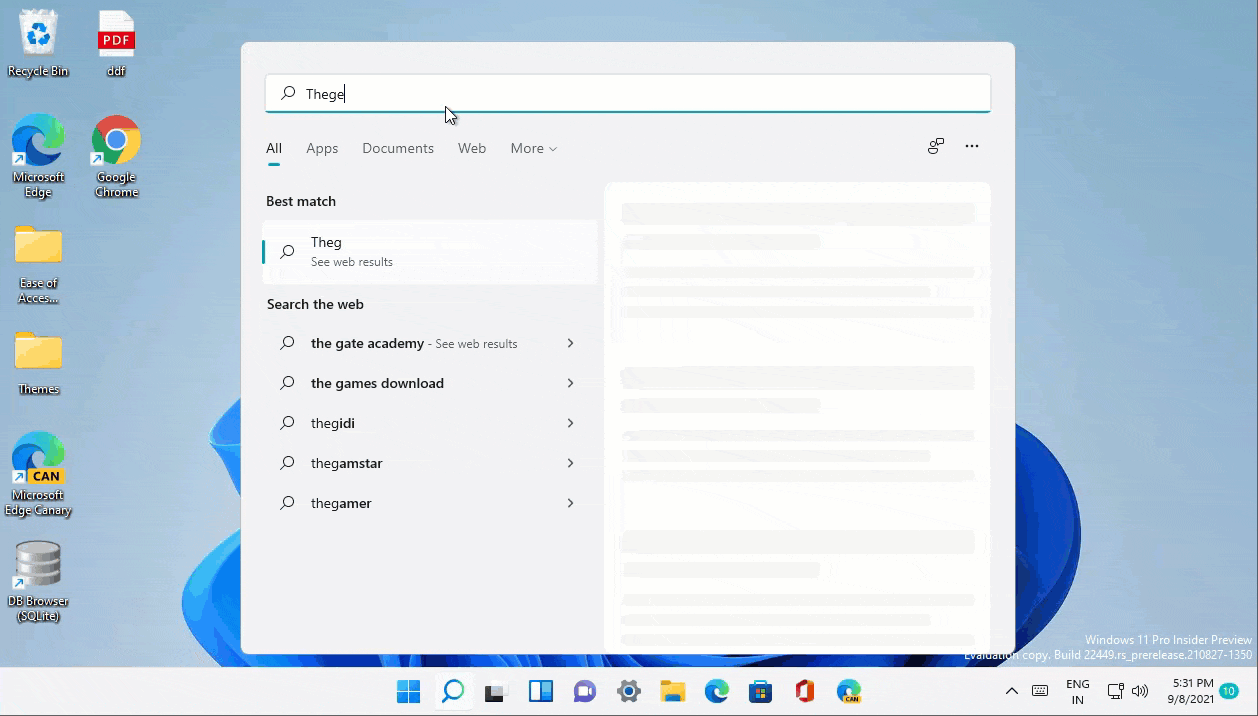
Kā universāli mainīt noklusējuma pārlūka iestatījumus sistēmā Windows 11
Noklusējuma pārlūka maiņa operētājsistēmā Windows 11 ir ļoti vienkārša. Bet mainīt meklēšanas un ziņu noklusējuma iestatījumus ir sarežģīti.
Pārlūkprogrammas noklusējuma iestatījumu maiņa operētājsistēmai Windows 11
Noklusējuma pārlūku var viegli pielāgot, izmantojot Windows iestatījumus.
1. Sākumā nospiediet Windows taustiņš+I atslēgas kopā.
2. Pēc tam noklikšķiniet uz “Lietotnes”Kreisajā rūtī.
3. Pēc tam pieskarieties “Noklusējuma lietotnes”Tā paša loga labajā pusē.

4. Tagad ritiniet uz leju pa lietotņu sarakstu labajā pusē un noklikšķiniet uz vēlamās pārlūkprogrammas (mūsu gadījumā tas ir “Google Chrome“).
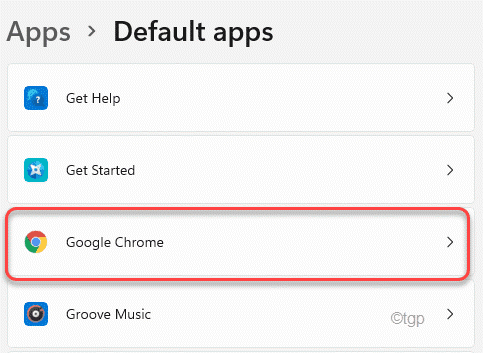
5. Pēc tam sadaļā “.html“Faili, pieskarieties“Microsoft Edge“.

6. Tagad jūs redzēsit lietotņu sarakstu. Izvēlieties Jūsu vēlamā pārlūkprogramma (Google Chrome mūsu gadījumā).
7. Visbeidzot, pieskarieties “labi”, Lai to iestatītu kā noklusējumu.

Tādējādi pārlūkprogramma tiks iestatīta kā noklusējuma pārlūkprogramma. Tomēr ir vēl daži soļi.
8. Tagad ritiniet uz leju un meklējiet “HTTP‘.
9. Pieskarieties “Microsoft Edge”No“ HTTP ”.

10. Pēc tam vēlreiz atlasiet vēlamo pārlūkprogrammu no lietotņu saraksta.
11. Pēc tam pieskarieties “labi”, Lai saglabātu izmaiņas.

12. Tam automātiski jāmaina noklusējuma lietotņu iestatījumi “HTTPS” saitēs uz vēlamo pārlūkprogrammu.
13. Ja tas nemaina “HTTPS”, varat to mainīt manuāli tādā pašā veidā.
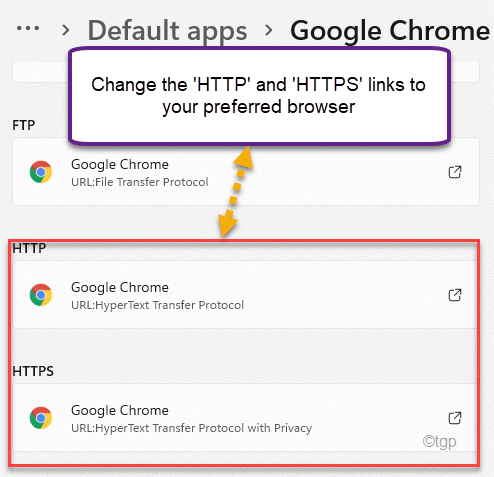
Kad esat to izdarījis, visas saites tiks atvērtas vēlamajā pārlūkprogrammā.
Meklēšanas un ziņu noklusējuma iestatījumu maiņa
Lai mainītu šo iestatījumu, jums būs jāizmanto trešās puses rīks, jo jūs nevarat pielāgot tieši no iestatījumiem.
1. Dodieties uz EdgeDeflector vietnē GitHub.
2. Tagad pieskarieties “EdgeDeflector_install.exe”, Lai to lejupielādētu.

3. Pēc rīka lejupielādes, dubultklikšķi uz "EdgeDeflector_install”Rīks tā instalēšanai.

4. Pēc tam pieskarieties “Uzstādīt”Vienreiz, lai instalētu rīku savā sistēmā.

Pēc lietotnes instalēšanas tiks atvērts pārlūkprogrammas logs. Jūs varat to vienkārši aizvērt.
5. Tagad atveriet logu Iestatījumi.
6. Pēc tam noklikšķiniet uz “Lietotnes”Kreisajā rūtī.
7. Tālāk noklikšķiniet uz “Noklusējuma lietotnes”Tā paša loga labajā pusē.

4. Tagad ritiniet uz leju un noklikšķiniet uz “EdgeDeflector”Lietotņu sarakstā.
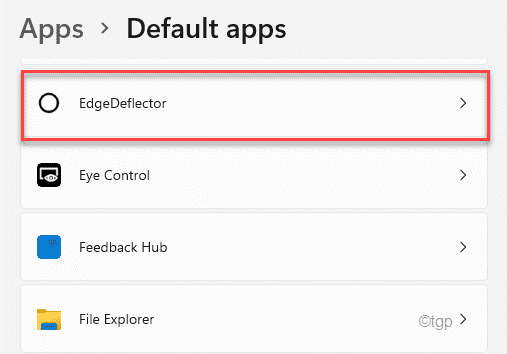
5. Tagad pieskarieties “MicrosoftEdge”Mainiet to.

6. Atlasiet “EdgeDeflector”No lietotņu saraksta, lai to atlasītu.
7. Visbeidzot, pieskarieties “labi”, Lai to iestatītu kā noklusējumu.
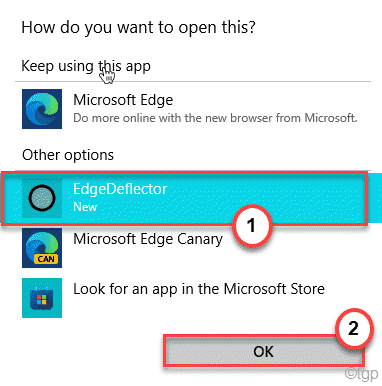
Aizveriet logu Iestatījumi.
Tieši tā! No šī brīža visi meklēšanas rezultāti, logrīki tiks atvērti jūsu izvēlētajā pārlūkprogrammā.


![[Atrisināts] Novērst kļūdu ERR_TUNNEL_CONNECTION_FAILED pārlūkā Chrome](/f/43aa64a360ec6dcca7954e61325e72fd.png?width=300&height=460)